Nhiều người dùng Zoom đã phàn nàn rằng máy ảnh Zoom của họ không hoạt động trên Android cho bất kỳ loại hội nghị truyền hình nào.Nếu bạn cũng đang gặp phải vấn đề tương tự, đây là một số cách khắc phục.
Rõ ràng, vấn đề có thể nằm trong ứng dụng, đặc biệt nếu nó chỉ xảy ra trong ứng dụng thu phóng, trong khi các ứng dụng khác hoạt động tốt.Vậy các giải pháp là gì?Ở đây, chúng ta sẽ thấy một số giải pháp hiệu quả có thể khắc phục sự cố này trong vài phút.
Tại đây, chúng tôi sẽ giúp bạn đảm bảo thiết lập của bạn ở đúng vị trí cần thiết.Nếu bạn gặp bất kỳ vấn đề nào liên quan đến máy ảnh hoặc chia sẻ video Thu phóng, hướng dẫn này sẽ hướng dẫn bạn giải quyết vấn đề đó.
Khi khắc phục sự cố dạng này, trước tiên bạn phải xác định xem bản thân ứng dụng máy ảnh có hoạt động bình thường hay không, sau đó tiến hành các bước khắc phục sự cố để giải quyết sự cố với ứng dụng.Đây là điều bạn nên làm đầu tiên;
Nội dung
Kiểm tra máy ảnh
Loại vấn đề này thường xảy ra khi có vấn đề với ứng dụng, sau đó bạn cũng phải kiểm tra máy ảnh của mình trước khi chuyển tiếp, đây là cách kiểm tra xem máy ảnh của bạn có hoạt động hay không;
Trước tiên, hãy đóng tất cả các ứng dụng nền, bao gồm cả ứng dụng Máy ảnh thu phóng của bạn, sau đó khởi chạy ứng dụng máy ảnh, nếu nó hoạt động tốt, sau đó thử chụp một số ảnh và quay video bằng ứng dụng máy ảnh mặc định của bạn, nếu nó hoạt động tốt thì bạn có thể chuyển sang các bước khắc phục sự cố.Tuy nhiên, nếu ứng dụng máy ảnh không hoạt động, bạn sẽ phải khởi động lại hoặc khởi động lại điện thoại thông minh của mình để làm mới bộ nhớ, sau đó tải lại ứng dụng.
Bạn có thể thực hiện khởi động lại bằng cách tắt và bật lại điện thoại.Nhưng tôi khuyên bạn nên buộc khởi động lại điện thoại thông minh của bạn vì nó là hiệu quả nhất.Đó là nó,
- Nhấn và giữ nút giảm âm lượng và nút nguồn trong 10 giây.Thao tác này sẽ buộc thiết bị của bạn phải tắt nguồn và bật lại.
- Khi logo hiển thị, hãy nhả cả hai phím và đợi điện thoại khởi động lại xong.
Sau khi quá trình khởi động lại hoàn tất, hãy khởi chạy lại ứng dụng máy ảnh của bạn để xem liệu nó có đang hoạt động hay không.Miễn là điện thoại của bạn không có bất kỳ thiệt hại vật lý nào, bạn có thể chỉ cần khởi động lại để sửa máy ảnh.Nếu không, thì bạn phải tiến thêm một bước và khắc phục sự cố.
Kiểm tra các quyền bạn đã cấp cho ứng dụng
Quyền đối với ứng dụng là một trong những điều quan trọng mà tất cả các ứng dụng đều cần.Zoom có bộ cài đặt video riêng để quản lý các máy ảnh được kết nối hoặc tích hợp trong thiết bị của bạn, vì vậy, nó cần một số quyền từ bạn để chạy ứng dụng (phần mềm) một cách trơn tru.Đối với điện thoại thông minh hoặc máy tính bảng chạy hệ điều hành Android, chúng tôi phải đảm bảo rằng Zoom có quyền chính xác để sử dụng máy ảnh tích hợp.Tóm lại, hãy đảm bảo tính năng thu phóng có quyền truy cập vào máy ảnh thiết bị của bạn.Nếu không thì sao!
- Chuyển đến biểu tượng Ứng dụng thu phóng và nhấn biểu tượng cho đến khi các tùy chọn xuất hiện.
- Nhấp vào Thông tin ứng dụng.
- Sau đó kéo xuống và bạn sẽ thấy biểu tượng quyền, hãy nhấn vào nó.
- Màn hình tiếp theo sẽ hiển thị cho bạn các dịch vụ mà ứng dụng được phép truy cập.
- Thực hiện các thay đổi cần thiết, chẳng hạn như chuyển đổi quyền của máy ảnh và thử sử dụng lại Thu phóng.
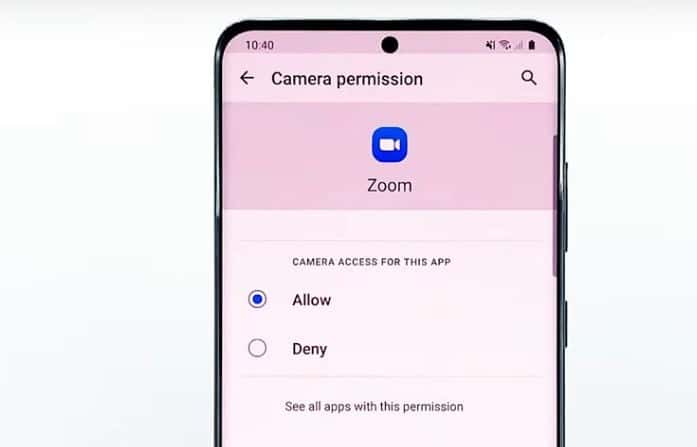
Sau khi chỉnh sửa trong cài đặt quyền của bạn và Máy ảnh thu phóng của bạn vẫn không hoạt động, hãy thử giải pháp tiếp theo của chúng tôi.
Cài đặt lại ứng dụng (cài đặt lại thu phóng)
Nếu các giải pháp đưa ra ở trên không giải quyết được vấn đề, thì tất cả những gì bạn phải làm là xóa hoàn toàn ứng dụng thu phóng của mình, tức là gỡ cài đặt ứng dụng thu phóng của bạn và tải xuống lại.Xóa ứng dụng hoàn toàn cũng sẽ xóa tất cả các loại bộ nhớ cache và tệp dữ liệu được lưu trữ trong thiết bị, do đó các tệp bị hỏng của bạn cũng sẽ bị xóa.Sau khi gỡ cài đặt ứng dụng, bạn có thể dễ dàng tải xuống lại từ PlayStore.
Đây là cách toàn bộ quá trình hoạt động;
- Chuyển đến màn hình chính hoặc nơi đặt ứng dụng Thu phóng.
- Nhấn và giữ biểu tượng của nó cho đến khi các tùy chọn xuất hiện trên màn hình.
- Nhấp vào Gỡ cài đặt và xác nhận hành động của bạn.
- Sau khi gỡ cài đặt ứng dụng thành công, hãy khởi chạy ứng dụng Cửa hàng Play.
- Tìm kiếm "thu phóng" và nhấn vào ứng dụng Cuộc họp đám mây thu phóng.
- Nhấn vào Cài đặt và đợi điện thoại của bạn cài đặt xong ứng dụng.
Sau khi toàn bộ quá trình hoàn tất, hãy khởi chạy ứng dụng Zoom, đảm bảo bạn cấp quyền phù hợp và đăng nhập lại vào tài khoản của mình.Điều này chắc chắn sẽ giúp bạn giải quyết vấn đề.
Đóng các ứng dụng nền khác mà bạn không sử dụng!
Vì tính năng thu phóng là một ứng dụng hội nghị truyền hình, ứng dụng này cần kết nối thông suốt để hoạt động bình thường và nếu có một ứng dụng khác đang chạy ẩn, điều này có thể gây ra sự cố cho tính năng thu phóng hoạt động bình thường.Do đó, đóng một số loại ứng dụng nền có thể giúp bạn giải quyết các vấn đề liên quan đến Camera Zoom không hoạt động bình thường.
Khắc phục sự cố kết nối internet của bạn
Nếu thiết bị của bạn không phải là vấn đề với chất lượng video kém, thì kết nối Internet của bạn có thể là vấn đề.Khắc phục sự cố kết nối Internet của bạn có thể hơi phức tạp và có thể mất nhiều thời gian hơn để giải quyết.Bất cứ khi nào có thể, chúng tôi khuyên bạn nên sử dụng máy tính có thể kết nối được với thiết bị Internet thay vì sử dụng WiFi, vì tốc độ WiFi sẽ luôn dao động.
đây là của chúng tôi Camera thu phóng Không thể giải quyết vấn đề Androidmột số giải pháp.Nếu sự cố của bạn vẫn tiếp diễn, hãy thử một thiết bị khác, vì các thiết bị hiện tại có một số vấn đề lớn với máy ảnh, bằng cách sử dụng các thiết bị khác, bạn có thể tham gia vào các cuộc họp và thời gian gặp mặt trực tiếp hàng ngày của mình mà không gặp bất kỳ sự cố nào, bạn có thể chỉ cần đăng nhập và sử dụng một thiết bị khác với cùng một ID và cùng một mật khẩu.







